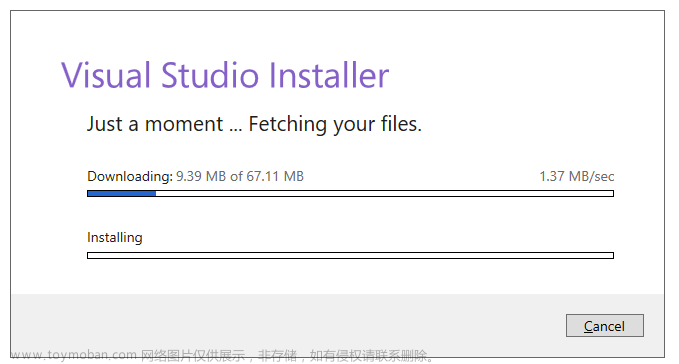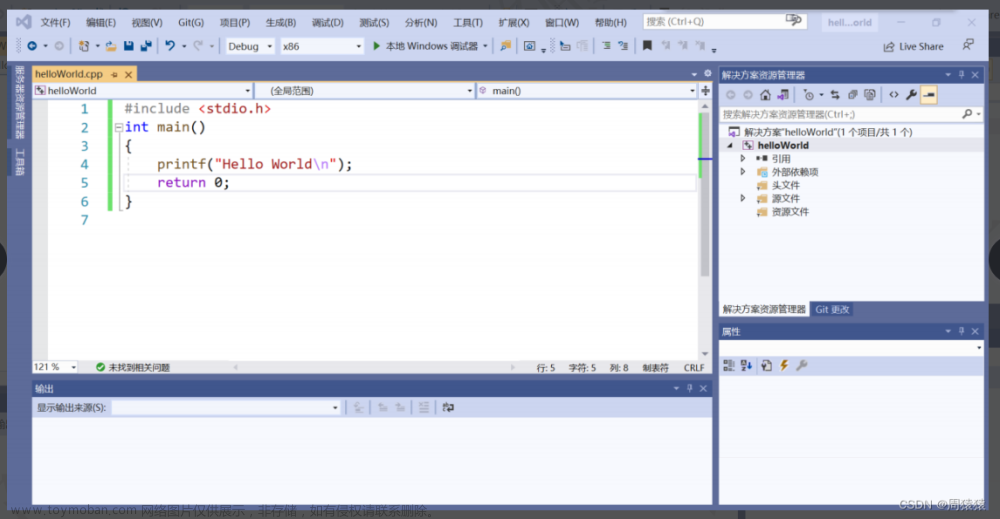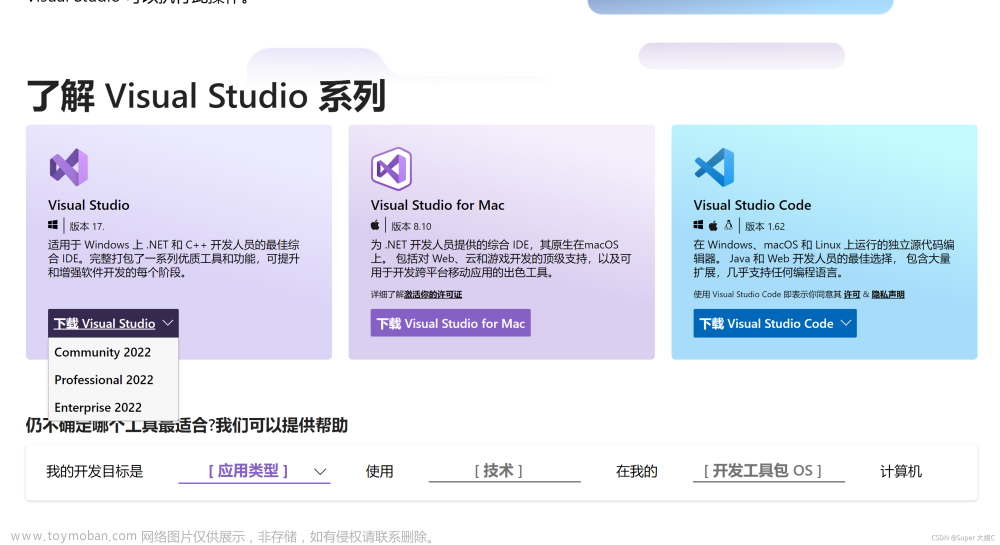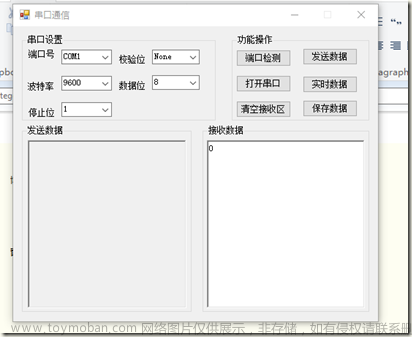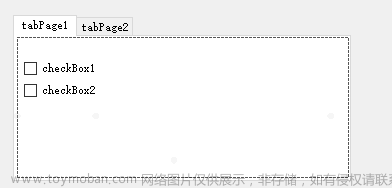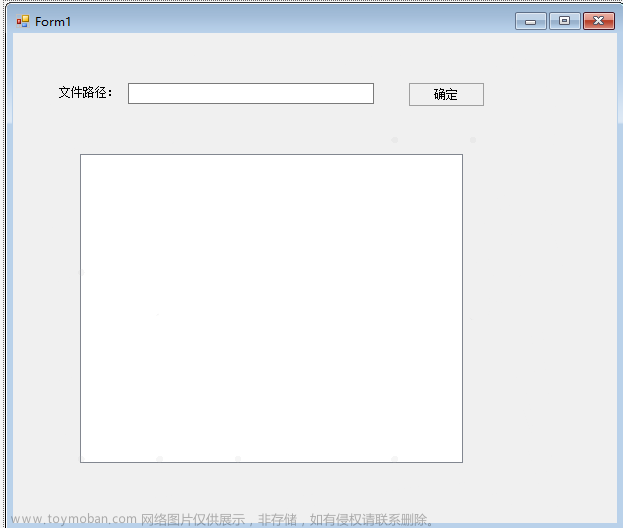安装C#开发环境是开始学习和使用C#编程的第一步。目前,最常用的C#开发环境是Microsoft Visual Studio,它是一套强大的集成开发环境(IDE),提供了丰富的工具和功能,使开发C#应用程序变得更加便捷。以下是安装Visual Studio的简单步骤:
步骤1:下载Visual Studio
- 访问Microsoft官方网站:https://visualstudio.microsoft.com/zh-hans/
- 点击页面上的"下载"按钮。

步骤2:选择版本
- 在下载页面,您可以选择不同的Visual Studio版本。通常,对于个人和学生,Visual Studio Community Edition是一个很好的选择,它是免费的,并提供了丰富的功能。

步骤3:安装
- 下载Visual Studio安装程序,并运行它。
- 在安装程序中,找到 Visual Studio Installer ,找到你所按章的 Viusal Studio 版本,点击修改,选择您希望安装的组件。对于C#开发, 确保选中 “.NET desktop development” 组件(.NET 桌面开发组件),这将包含C#语言支持和Windows桌面开发所需的工具。


- 根据安装程序的提示完成安装。
步骤4:启动Visual Studio
- 安装完成后,可以在Windows开始菜单中找到Visual Studio快捷方式,启动它。
- 第一次启动时,可能需要进行一些初始设置,例如选择主题、安装推荐的插件等。根据个人喜好和需要进行设置。

步骤5:创建第一个C#项目
- 在Visual Studio中,选择 “创建新项目”。

- 在"创建新项目"对话框中,选择"C#",然后选择您希望创建的C#项目类型,例如控制台应用程序、Windows窗体应用程序等。在学习 C# 基础阶段,所以这里就选择了简单的控制台应用。

- 输入项目名称和项目位置,然后点击"创建"按钮。(框架暂时用不到,我这里选择最新的 .NET 7.0 )


- 现在您已经创建了一个简单的C#项目,可以开始编写和运行您的第一个C#程序了!

请注意,除了Visual Studio,还有其他一些文本编辑器和IDE也支持C#开发,例如Visual Studio Code(VS Code)和JetBrains Rider等。它们也是很好的选择,特别是对于轻量级和跨平台的需求。文章来源:https://www.toymoban.com/news/detail-629043.html
现在您已经成功安装了C#开发环境,可以开始学习和编写C#程序啦!祝您在C#编程的学习和实践中取得成功!文章来源地址https://www.toymoban.com/news/detail-629043.html
到了这里,关于【C# 基础精讲】C# 开发环境搭建(Visual Studio等)的文章就介绍完了。如果您还想了解更多内容,请在右上角搜索TOY模板网以前的文章或继续浏览下面的相关文章,希望大家以后多多支持TOY模板网!